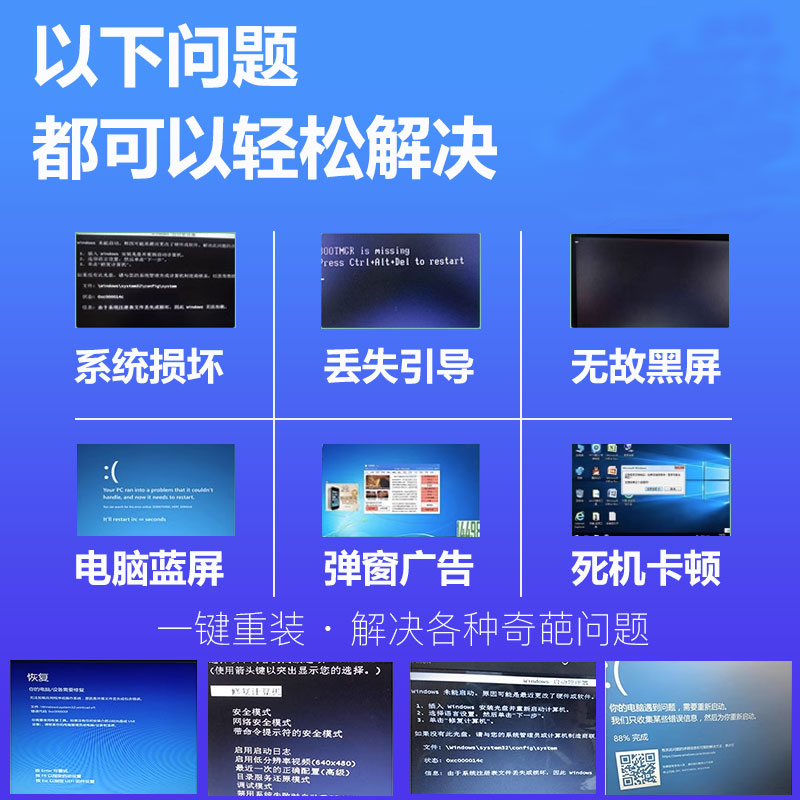
遇到台式机突然没声音的情况,是不是很抓狂? 不用担心,这篇攻略将带你一步步解决Win7系统下台式机无声的问题,从检查硬件到调试软件,再到更新驱动,让你轻松恢复声音,享受音乐带来的快乐! 无论你是电脑小白还是技术老手,这篇教程都能帮你快速找到问题所在并解决,建议收藏哦!
一、检查硬件连接,确保音箱正常工作首先,我们需要确认音箱或耳机是否正常工作。 请检查音箱的电源线和音频线是否插好,确保它们与电脑的音频接口紧密连接。同时,尝试将音箱连接到其他设备上,看看是否有声音输出,以排除音箱本身的问题。如果使用的是耳机,请确保耳机插头插入了正确的接口。
另外,检查音量控制旋钮是否被调至静音或最小位置。有时候,简单的调整就能解决问题。 如果以上步骤都没有问题,那么可能是电脑的音频设置或驱动出现了故障。下面我们继续深入探讨。
二、检查Windows 7系统的音频设置接下来,我们来看看Windows 7系统的音频设置是否正确。 首先,点击任务栏右下角的声音图标,查看是否被设置为静音。如果被静音,取消静音状态,并适当调整音量大小。
如果音量设置没有问题,我们可以进一步检查音频设备管理器中的设置。右键点击“计算机”,选择“管理”,然后在左侧菜单中选择“设备管理器”。找到“声音、视频和游戏控制器”选项,点击展开。
检查是否有黄色感叹号或红色叉号,如果有,说明音频设备可能存在问题。尝试右键点击该设备,选择“启用”或“更新驱动程序软件”。 如果一切正常,但仍然没有声音,可以尝试禁用后再重新启用该设备,有时候这一步骤可以解决问题。
三、更新或重装声卡驱动程序如果上述步骤都无法解决问题,那么可能是声卡驱动程序出现了问题。️ 我们可以通过以下步骤来更新或重装声卡驱动程序:
1. 访问电脑制造商的官方网站,找到适用于你电脑型号的最新声卡驱动程序。下载并安装最新的驱动程序。
2. 如果无法确定电脑型号或找不到合适的驱动程序,可以使用第三方驱动程序更新工具,如Driver Booster等,自动检测并更新声卡驱动程序。️
3. 如果以上方法都不奏效,可以尝试卸载现有的声卡驱动程序,然后重启电脑,让Windows 7自动重新安装驱动程序。 若要卸载驱动程序,可以在设备管理器中找到“声音、视频和游戏控制器”,右键点击声卡设备,选择“卸载”。然后重启电脑。
四、检查音频服务是否正常运行有时候,音频服务未启动也会导致没有声音。 我们可以通过以下步骤来检查并启动音频服务:
1. 按下“Win + R”键打开运行对话框,输入“services.msc”并回车。这将打开服务管理窗口。⚙️
2. 在服务列表中找到“Windows Audio”和“Windows Audio Endpoint Builder”两项服务。确保这两项服务的状态为“正在运行”,并且启动类型设置为“自动”。如果不是,右键点击服务,选择“属性”,在“常规”选项卡中将启动类型设置为“自动”,并在“服务状态”部分点击“启动”。
五、尝试系统还原或重装系统如果以上所有方法都无法解决问题,那么可能是系统文件损坏导致的。在这种情况下,可以尝试使用系统还原功能恢复到一个较早的时间点,或者考虑重新安装Windows 7系统。 请注意,在执行这些操作之前,务必备份重要数据,以防数据丢失。
总结:台式机无声音问题,你解决了吗?通过上述步骤,相信你已经能够找到并解决台式机无声音的问题。️ 无论是硬件连接问题、系统设置问题,还是驱动程序问题,都有相应的解决方法。如果你还有其他疑问或遇到了新的问题,欢迎在评论区留言,我会尽力帮助你。 期待你的反馈,祝你早日恢复美妙的听觉体验!
2025-09-17 09:01:03
2025-09-17 09:01:02
2025-09-17 09:01:01
2025-09-17 09:01:00
2025-09-17 09:00:59